Mappedeling er en fantastisk måde at nemt give andre adgang til vigtige filer uden konstant at skulle sende dem frem og tilbage via e-mail eller at skulle dele en Dropbox eller anden cloud-tjeneste.
Sådan deler og fjerner du deling af indhold i et netværk!
Deling:
For at dele en mappe i dit netværk skal du gå til den pågældende mappe. Åbn din File Explorer og naviger til, hvor den er. Højreklik på den pågældende mappe og vælg indstillingen Giv adgang til.
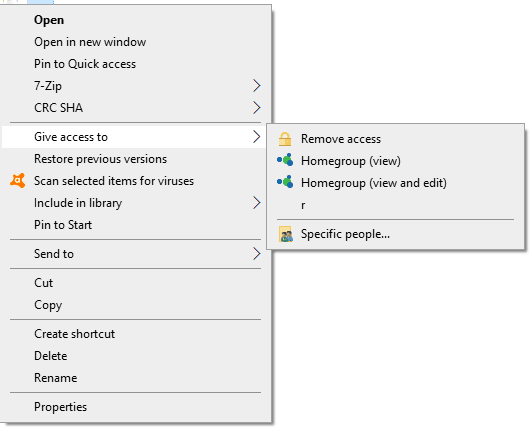
Du vil se flere forskellige muligheder her - de vil afhænge af den type netværk, du er tilsluttet, de andre brugere i det, og hvem du muligvis allerede deler med. Vælg, hvem du vil dele med, eller brug indstillingen Specifikke personer til at identificere personer, du vil give adgang til.
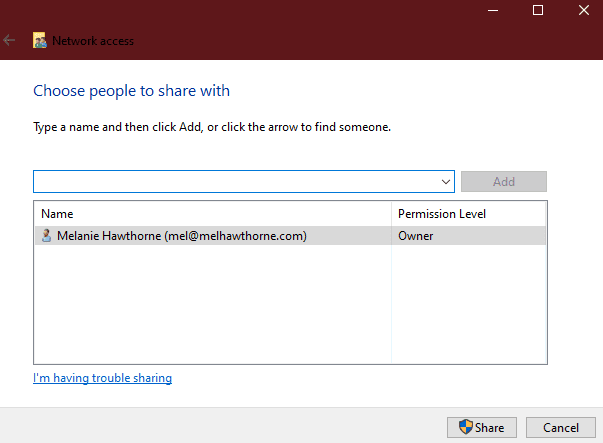
Alt du skal gøre er at klikke på de grupper, du vil dele med, eller at skrive navnene på medlemmerne i søgefeltet og trykke på Tilføj i sektionen Specifikke personer.
Tip: Du kan bruge rullemenuen ud for tilføjede tilladelser til at ændre, om de kun kan se mappen eller også redigere ting indeni!

Fjern deling:
Når du har delt en mappe i dit Windows-netværk, kan andre få adgang til den. Nu, hvis du af en eller anden grund vil stoppe med at dele en mappe, du har gjort tilgængelig for andre, er det her, hvordan du gør det!
Den bedste måde at gøre dette på er via Computer Management. For at komme til denne funktion skal du trykke på Windows-tasten på dit tastatur og indtaste 'Computerstyring'. Tryk på enter og vent et par sekunder, mens din computer indlæser den.

Når det nye vindue er indlæst, skal du navigere til mappen Shares i menuen til venstre. Når du har gjort det, vil du se en liste over de ting, du i øjeblikket deler med andre.

For at stoppe med at dele noget, skal du højreklikke på det og derefter klikke på indstillingen Stop deling. Du bliver bedt om at bekræfte, at du virkelig vil stoppe med at dele den pågældende mappe - klik på Ja.
Dermed kan andre i dit netværk ikke længere få adgang til mappen.
Tip: Ikke alle mapper på denne liste vil vise indstillingen Stop deling, hvis du klikker på dem. Dem, der skal forblive 'synlige' for at computeren kan fungere, vil ikke have den mulighed. Bare rolig – de er ikke nødvendigvis synlige for alle på dit netværk, fordi de køber ind på listen over aktier!